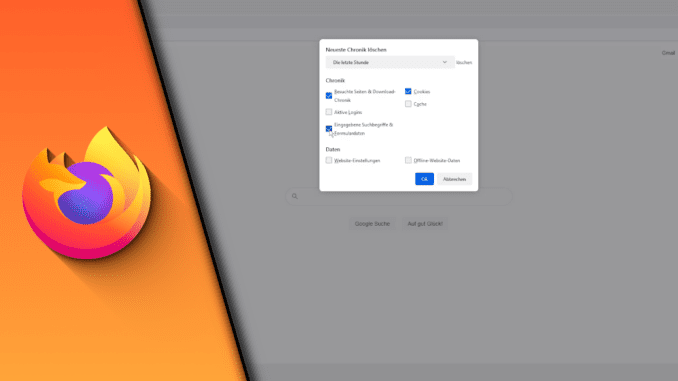
Es passiert jedem von uns. Man sucht mal was Peinliches. Und dann benutzt jemand anderes den Rechner und der findet unsere Suchanfragen. Das lässt sich natürlich vermeiden. Wenn du in Firefox deinen Suchverlauf löschen möchtest, werden wir dir heute zeigen, wie du alle Beweise entfernst, egal ob es der Google Suchverlauf ist, deine Chronik oder auch deine letzten Suchanfragen direkt oben in der Firefox Adressleiste. Denn all diese Indizien werden dich im Zweifel verraten. Und selten denkt man an alle drei Punkte. Deswegen übernehmen wir hier für dich und klären dich auf, auf was es ankommt. Generell gibt es vorab aber auch eine einfache Lösung, wie sich sowas verhindern lässt und du dir in Zukunft diese Arbeit sparen möchtest.
Nutze Privates Surfen in Firefox:
Mit dem Private Mode von Firefox kannst du dir das alles ersparen. Im Inkognito Modus werden keinerlei Daten wie Cookies, Verlauf oder Suchanfragen gespeichert. Somit ist das genau die Lösung, wenn du mal schnell nach etwas suchen willst, was sonst keiner mitbekommen soll. Dennoch kann es natürlich auch mal aus Versehen passiert sein und deswegen geben wir dir natürlich trotzdem die Lösung mit, wie man alle Beweise entfernt. Also, los geht’s!
Firefox Suchverlauf löschen
Benötigte Zeit: 2 Minuten
- Klicke oben rechts auf die drei Balken
- Wähle „Chronik“ und „Neueste Chronik löschen“
- Nun musst du folgende drei Punkte anhaken:
– Besuchte Webseiten & Download Chronik (entfernt alle Links, die deine Suchanfrage enthalten)
– Cookies (entfernt Vorschläge bei Google, die deine Suchanfrage betreffen)
– Eingegeben Suchbegriffe & Formulardaten (entfernt die Chronik deiner Suche in der Firefox-Leiste) - Wähle den passenden Zeitraum aus und klicke auf „Jetzt löschen“
Eigentlich ganz einfach, oder? Hierbei kommt es weniger darauf an, den Weg zu kennen, sondern keine der notwendigen Einstellungen zu vergessen. Denn am Ende reicht einer der Punkte aus, damit man auf dein Suchverhalten schließen kann. Und das wollten wir doch vermeiden, oder? Wir hoffen, dass wir dir mit dem Tutorial helfen konnten. Besuche uns doch auch mal auf Youtube für viele weitere, nützliche Tutorials!
Suchverlauf löschen in Firefox – Video-Tutorial
Hiermit lernst du noch mehr über Firefox:
| # | Vorschau | Produkt | Preis | |
|---|---|---|---|---|
| 1 |
|
Firefox: The classic novel that launched the techno-thriller genre (The Mitchell… | 12,43 EUR | Bei Amazon kaufen* |
| 2 |
|
Building Browser Extensions: Create Modern Extensions for Chrome, Safari,… | 58,84 EUR | Bei Amazon kaufen* |
| 3 |
|
Mit Firefox ins Internet: Firefox für Einsteiger | 9,95 EUR | Bei Amazon kaufen* |
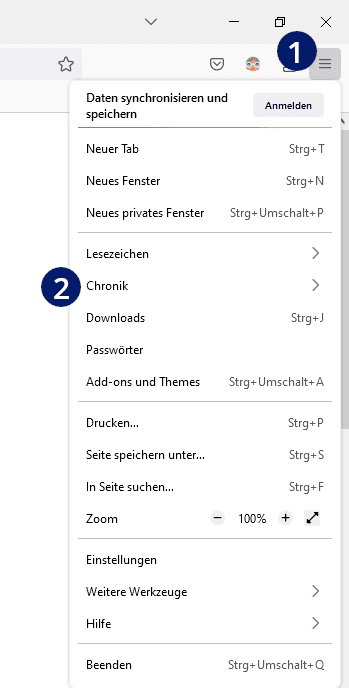
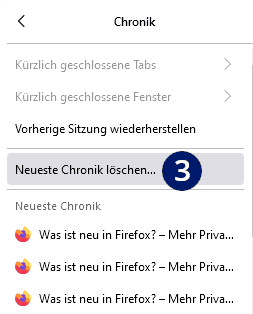
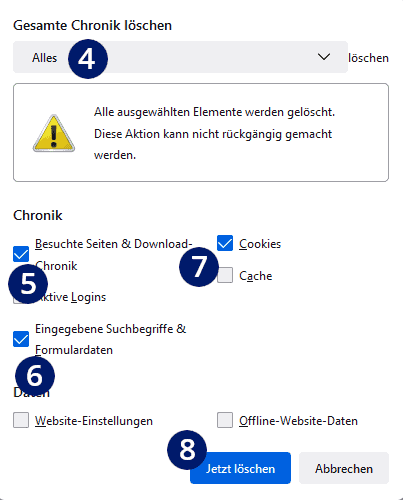
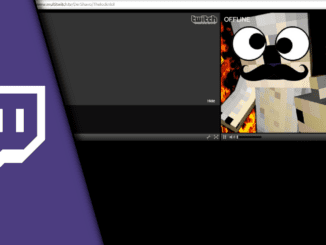
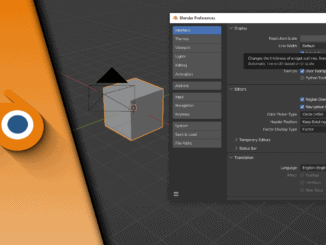
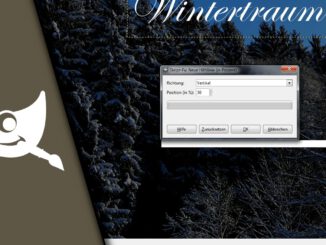
Hinterlasse jetzt einen Kommentar